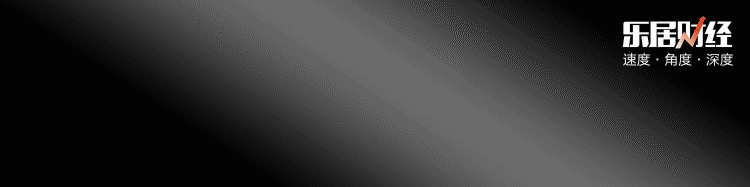Coolmuster PDF Image Extractor是一款专业出色的PDF图片提取软件,该软件界面简洁美观,用户使用该软件可以快速的将PDF文件中的图片提取出来,使用起来方便快捷 。我们在工作中经常会有提取PDF文件中图片的需要,而且很多小伙伴都是选择复制粘贴的方式提取图片,这种方法非常的麻烦 。但如果我们使用这款软件提取PDF文件中的图片,就会简单快速得多 。那么接下来小编就给大家详细介绍一下Coolmuster PDF Image Extractor提取PDF文件中图片的具体操作方法,有需要的朋友可以看一看 。

方法步骤1.首先打开软件,在软件界面的左上角找到“添加文件”按钮,我们点击该按钮进入到文件添加页面 。

2.在文件添加页面中,我们找到需要提取图片的PDF文件后,再点击页面右下角的“打开”按钮即可 。

3.接着在界面左下角找到“输出目录”选项,我们根据自己的需要在该选项下方对输出目录进行选择,小编在这里选择“保存目标文件到源目录”;如果选择“自定义”,则还要点击该选项后面的“浏览”按钮进入文件保存路径选择页面对文件的输出目录进行选择 。

4.然后在界面右侧找到“页码范围”选项,我们根据自己的需要在下方对页码范围进行设置,小编在这里选择“所有页”;如果选择“范围”,则还要在其后面的文本框中输入页码数或页码范围 。

5.完成以上所有步骤后,我们在界面右下角找到“开始”按钮,点击该按钮就可以开始提取PDF文件中的图片并将其保存在指定的文件夹中 。

6.图片提取的速度非常快,大约几秒钟的时间就可以完成;图片提取成功后,我们在界面上的文件列表中可以查看到提取状态是100% 。

【Coolmuster PDF Image Extractor提取PDF文件中图片的方法】
推荐阅读
- CAD图纸怎么转换成PDF 迅捷CAD编辑器轻松搞定
- 如何将pdf文件里的印章去掉
- PPT文件怎么转换成PDF文件 迅捷PDF转换器搞定
- 加密PDF文件怎么解除密码 迅捷PDF转换器转一转
- 迅捷PDF转换器怎么提取PDF中的图片 简单几步即可
- 迅捷PDF转换器怎么压缩PDF文件 简单几步轻松操作
- Word文档怎么转成Excel表格 迅捷PDF转换器可以搞定
- 怎么给PDF添加图片
- 迅捷PDF转换器怎么把PDF转换成TXT格式 三个步骤实现
- PDF文件怎么转换成Excel表格 迅捷PDF转换器可以